
今回解説していく内容は以下です!
本記事の内容
WordPressの更新エラーと一般的なエラーの解決方法
![]()
WordPressを使っててありがちなのが、プラグインを入れた時、プラグインを更新した時、WordPressを更新した時、テーマを更新した時(テーマをカスタマイズした時)です。プラグインを入れた時になんらかのエラーがでた場合は、すでに入れているプラグインとぶつかり合ってエラーがでている可能性が高いです。
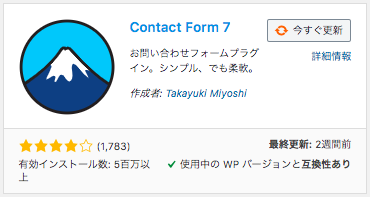
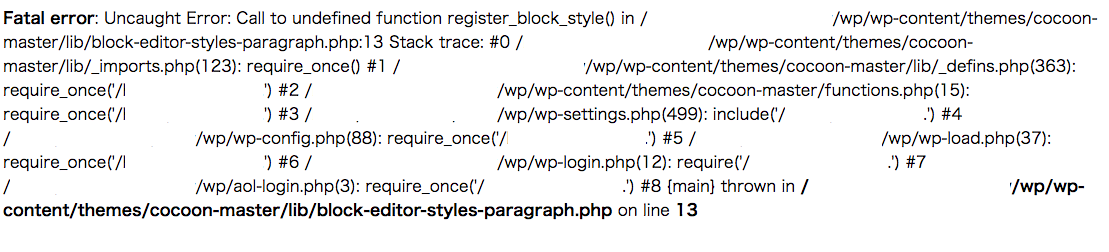
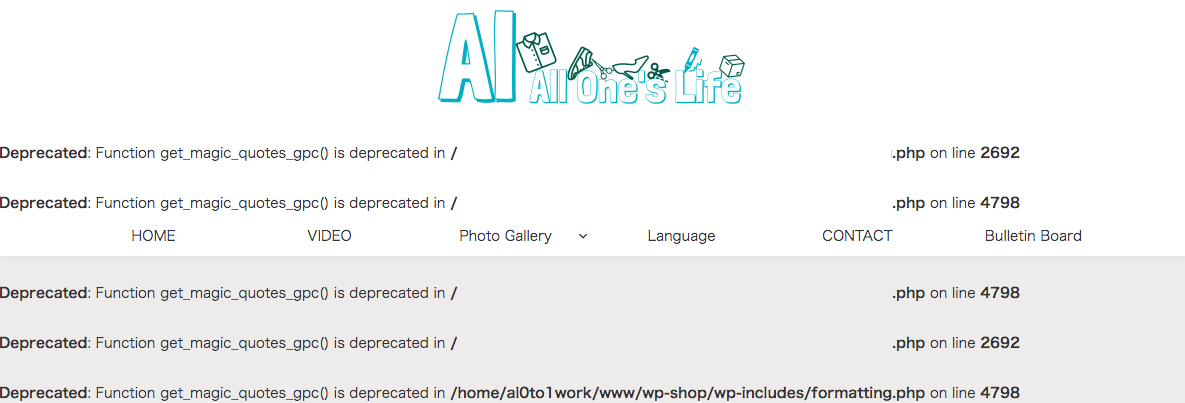
更新エラーの解決方法
更新エラーの解決方法ということで3つにわけて解説します。
- プラグイン更新時のエラーについて
- WordPress更新時のエラーについて
- テーマ更新時のエラーについて
プラグイン更新時のエラーについて
プラグインを更新した際に、エラーが出た場合はバージョンを戻してあげましょう。プラグインを更新する前に、事前に更新前のバージョンをダウンロードしておけば、更新したプラグインを削除 < もとのプラグインをアップロードするだけで、解決することができます。もし、ダウンロードしていなかった場合は、更新したプラグインのダウングレードの方法を調べて対応してみてください!
もし、プラグインを一括で更新してしまった際にエラーがおきてしまったら、プラグインを全て一旦無効化してから、1つずつ有効化し「どのプラグインが悪さをしているか」確認します。
WordPress更新時のエラーについて
WordPress自体を更新してエラーが出た場合はどうすればいいのでしょうか?
答えは簡単!ダウングレードをしてあげます。
WordPressを安全にダウングレードするためには、以下のプラグインを使うといいかと思います。
WP Downgrade Specific Core Version
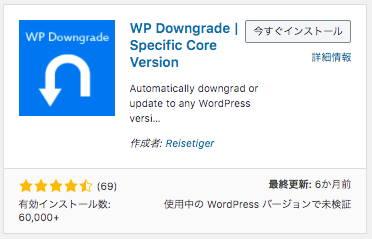
使い方の解説をしている記事は多く存在しているのでそこまで詳しく解説しませんが、手順のみ記載しておこうと思います。
- プラグイン < 新規追加 < WP Downgrade Specific Core Version を検索
- 今すぐインストール < 有効化 < 設定 < WP Downgrade をクリックし設定画面を開く
- WordPress Target Version に戻したいバージョンを記載 < 変更保存をクリック < Up-/Downgrade Core をクリック
といった流れになります。
テーマ更新時のエラーについて
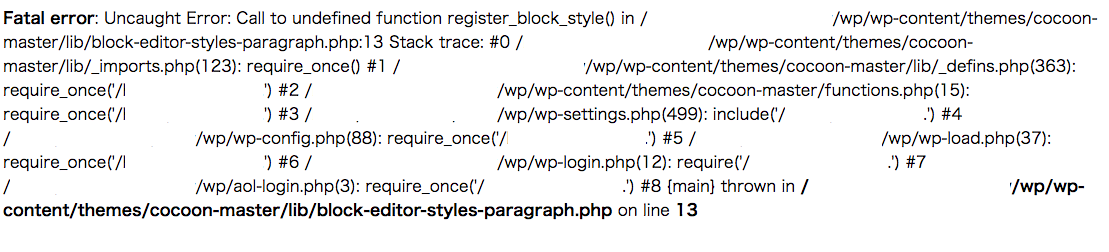
最近テーマを更新した際にエラーがおこり、WordPressの管理画面にすら入ることができなくなりました。この状態だと何もすることができないので、一旦サーバー側に入りテーマを削除します。
テーマを削除した後に、WordPressのサイトにログインするとテーマがありませんと表示されますが、管理画面に入ることができるようになるため、元のテーマをダウンロードしてきてアップロードすれば解決することができます。
また、テーマをカスタマイズする際はサーバー側で操作するのではなく、WordPressの管理画面にある 外観 < テーマエディター からの編集をオススメします。
なぜかというと、サーバー側を直接いじって プログラミング の書き方をミスしても エラー を教えてくれずにすぐに更新ができてしまうため非常に危険です。
かなり昔のWordPressのバージョンでは、テーマエディターでもすぐに更新することができたのですが、最近のバージョンはエラーがおきたら更新を自動でストップしてくれるため安心して作業ができます。
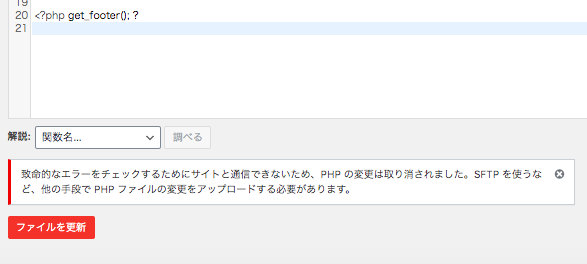
一般的なエラーの解決方法
WordPressのエラーはたくさんありますが、WORDPRESS.ORGの「WordPress の一般的なエラー」について細かくかかれているので以下のサイトを参考に解決してみてください!
- 死の真っ白画面
- サーバーの内部エラー
- データベース接続確立エラー
- 自動アップデートの失敗
- 接続タイムアウト
- アップグレード後のメンテナンスモード
- 変更したのに何も変わらない
- Pretty パーマリンクの 404 エラーと画像が動作しない
- カスタム投稿タイプの 404 エラー
- 固有のエラーメッセージ
トピックに上記の10つ書かれていますが、5つは体験したことがあり画面がWordPressで一番焦ったのが、「死の真っ白画面」でした。頑張って復旧するのに4時間ぐらいかかった記憶があります。本当に恐ろしい。。。
まとめ

いかがでしたか?エラーが起きてしまったらかなり焦りますが、焦ってもしょうがないので、落ち着いてエラー方法を検索し解決しましょう!


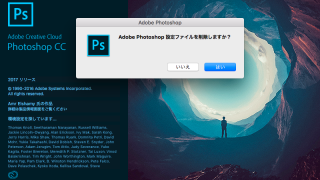














コメント